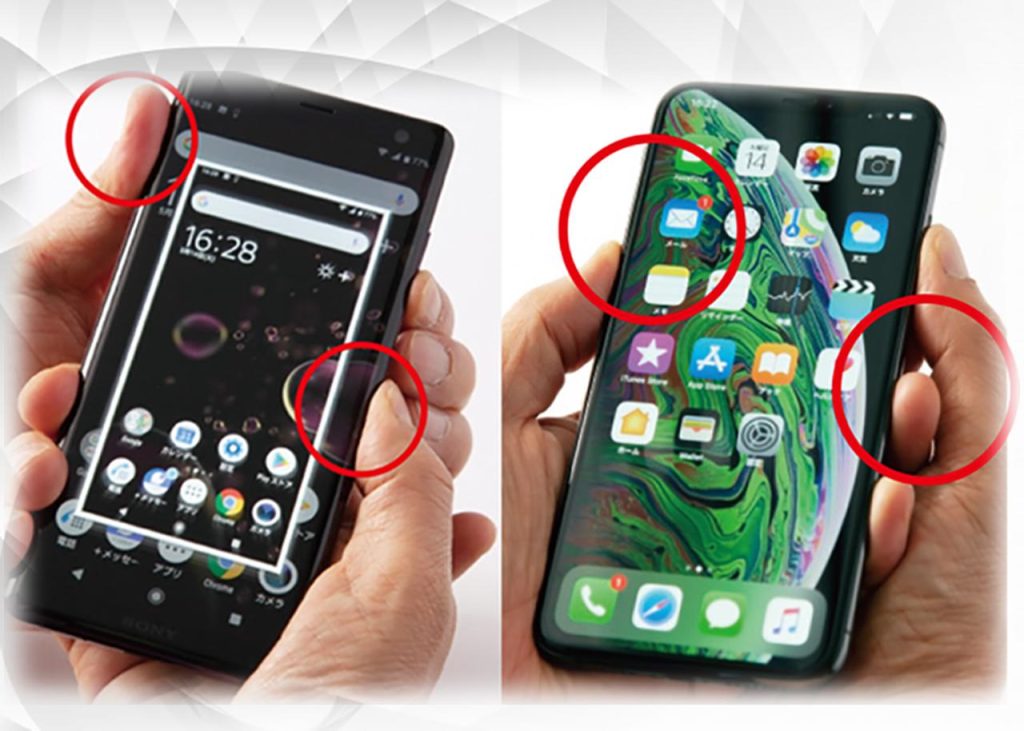「スクショして」や
「スクショをLINEで送って」
などと、よく耳にすることはありませんか?
スクショとは「スクリーンショット」の略で、自分が現在開いているスマホの画面を画像データとして保存できる便利な機能です。
お気に入りの画面やメモとして覚えておきたい画面などを残しておくために多用するかと思います。
iPhoneとAndroidそれぞれの「スクショのやり方」、「LINEでの画像送信のやりかた」をわかりやすく説明していきます!
<疑問と悩み>
「スクショを送って」といわれたんだけど、それって何?
⇒電源ボタンと音量ボタンの同時長押しなどで、画面を撮ること
「スクショ」とは「スクリーンショット」の略。
スマホの画面を画像データとして保存したもので、その作業は「キャプチャー」とも呼ばれる。従来型のiPhoneでは電源ボタンとホームボタンを同時に押すと、スクリーンショットが撮れる。
iPhone Xシリーズでは、サイドボタンと音量を上げるボタンの同時押しで撮れる。撮った画像は自動で保存されるが、撮った直後に編集したり、他ユーザーと共有したりも可能。
Androidは、電源ボタンと音量を下げるボタンの同時押しが一般的。電源ボタンの長押しや通知パネルからスクリーンショットが撮れる機種もある。
●スクリーンショットはワンタッチで可能
【Android】
・電源ボタンを長押しして「スクリーンショット」をタップ。
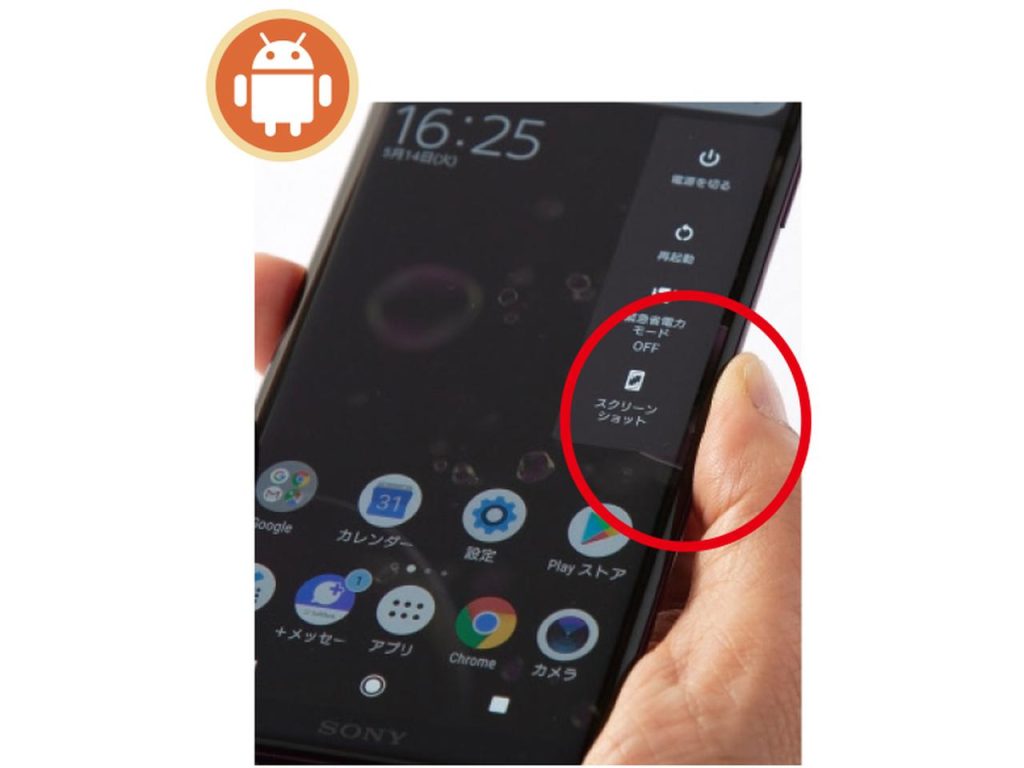
・または、電源ボタンと音量を下げるボタンを同時に押す。
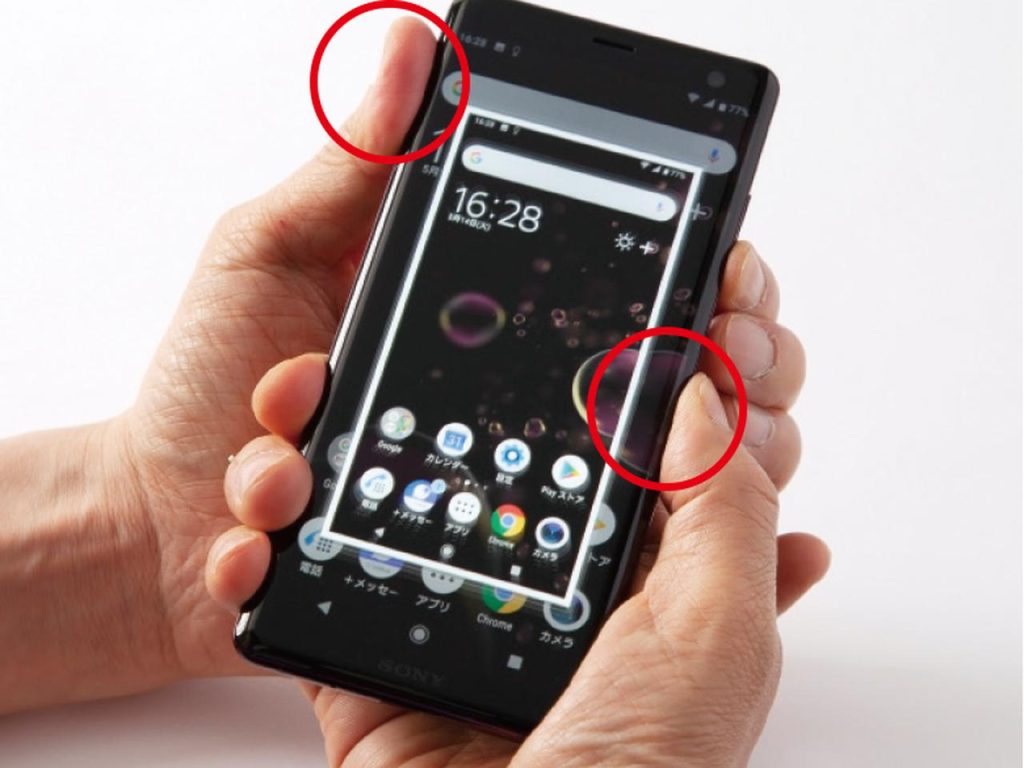
【iPhone】
・iPhone Xシリーズ以降は、サイドボタンと音量を上げるボタンを同時に押す。
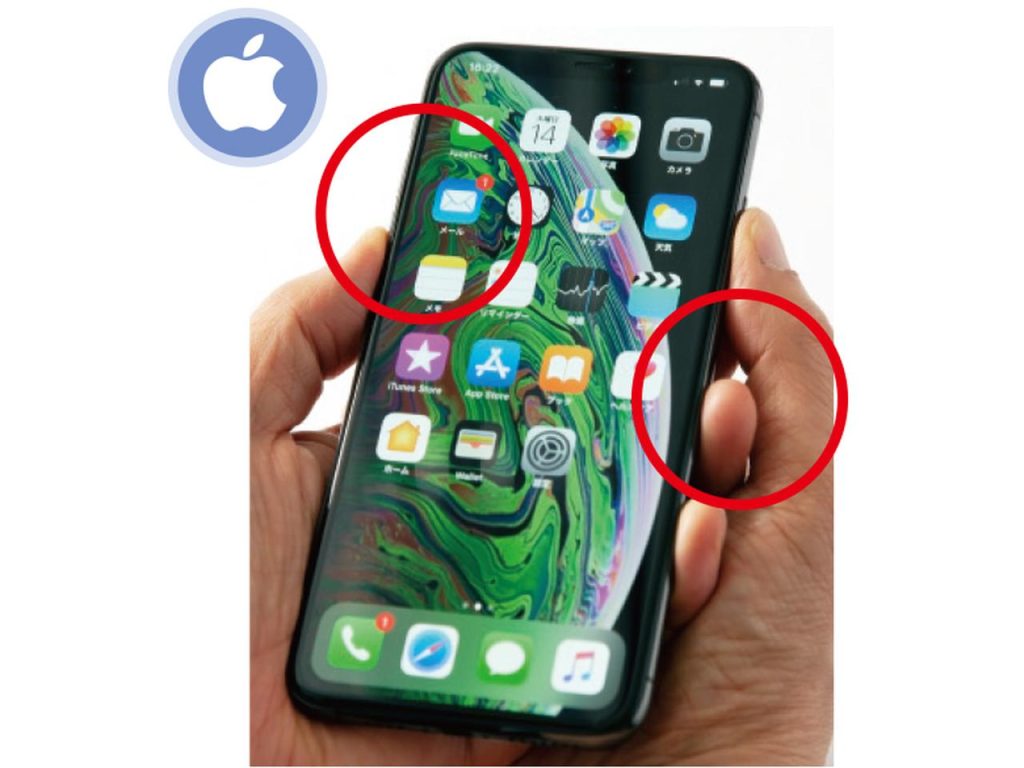
・撮った後すぐに、このような編集画面に移れる。(しなくてもOK)

※ホームボタンがあるiPhone Xシリーズ前の機種はホームボタンとサイドボタンを同時に押す。

<疑問と悩み>
「スクショ方法」はわかったけどどうやってLINEで送るの?
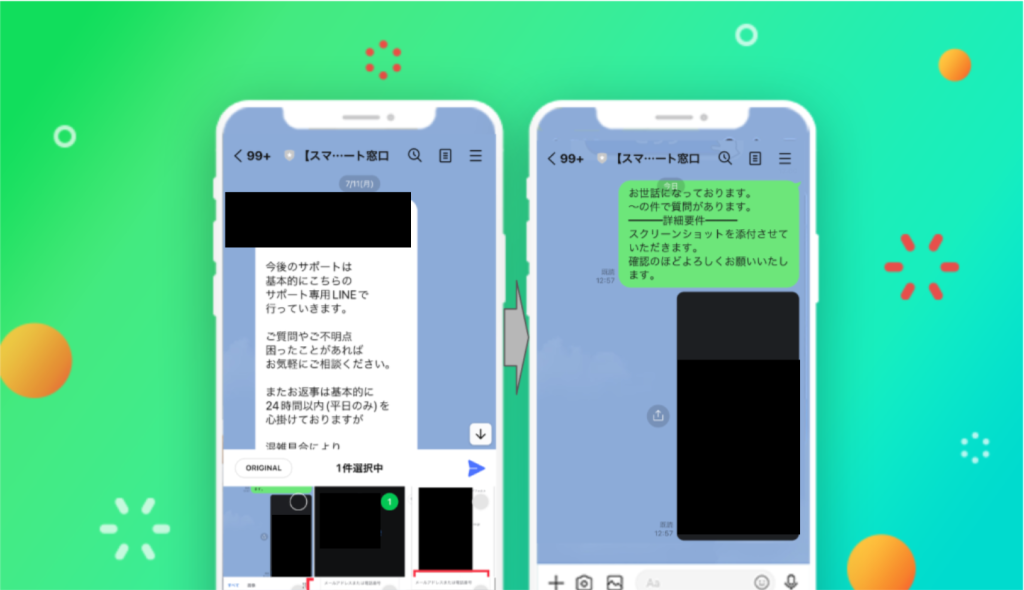
⇒画像(スクリーンショット)をLINEでサポートに送る方法
「スクリーンショット」で撮った画像をLINEでどうやって送るのか
わかりやすく画像を使って説明していきます!
▼手順
1.ホームタブから友だちの名前(サポートLINE)を探し、[トーク]をタップ。
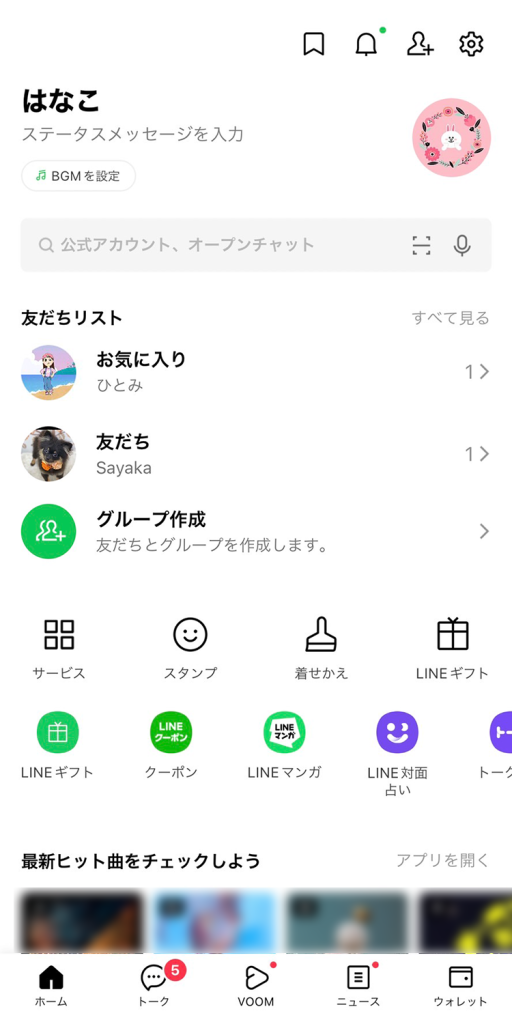
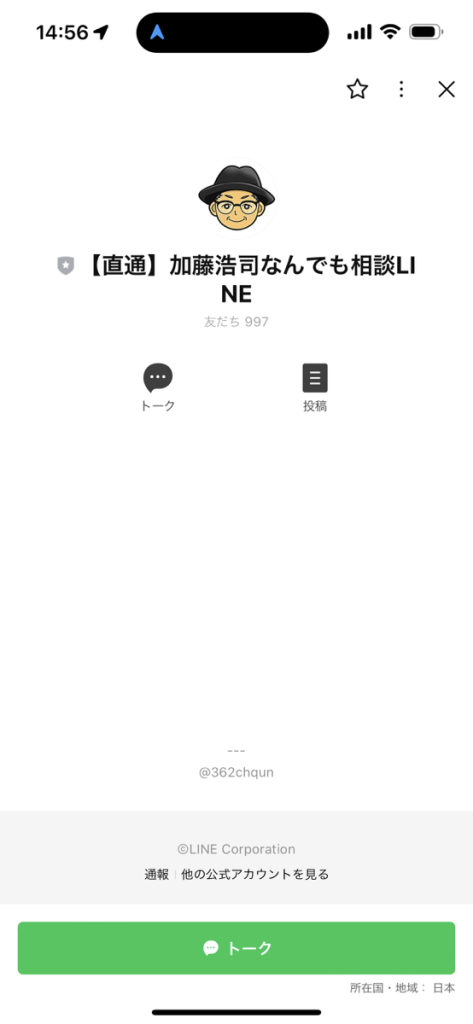
2.メッセージ入力ウィンドウ横の[画像]のアイコンをタップ。
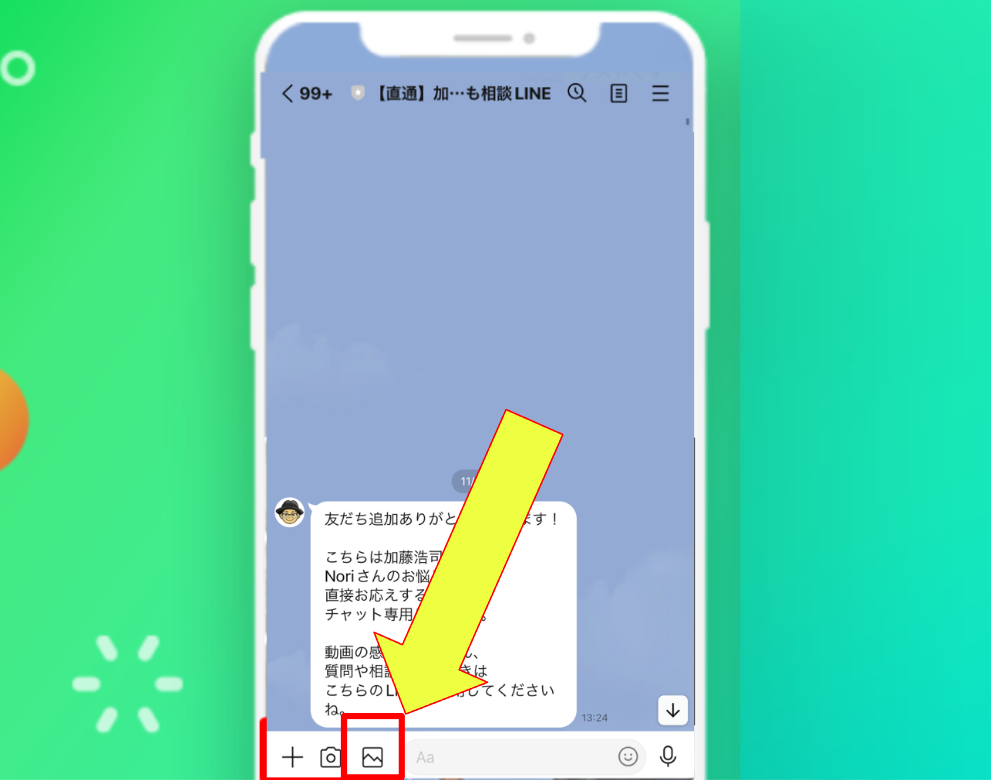
3.写真や動画を選択し、[![]() ]をタップで画像が送信されます。
]をタップで画像が送信されます。
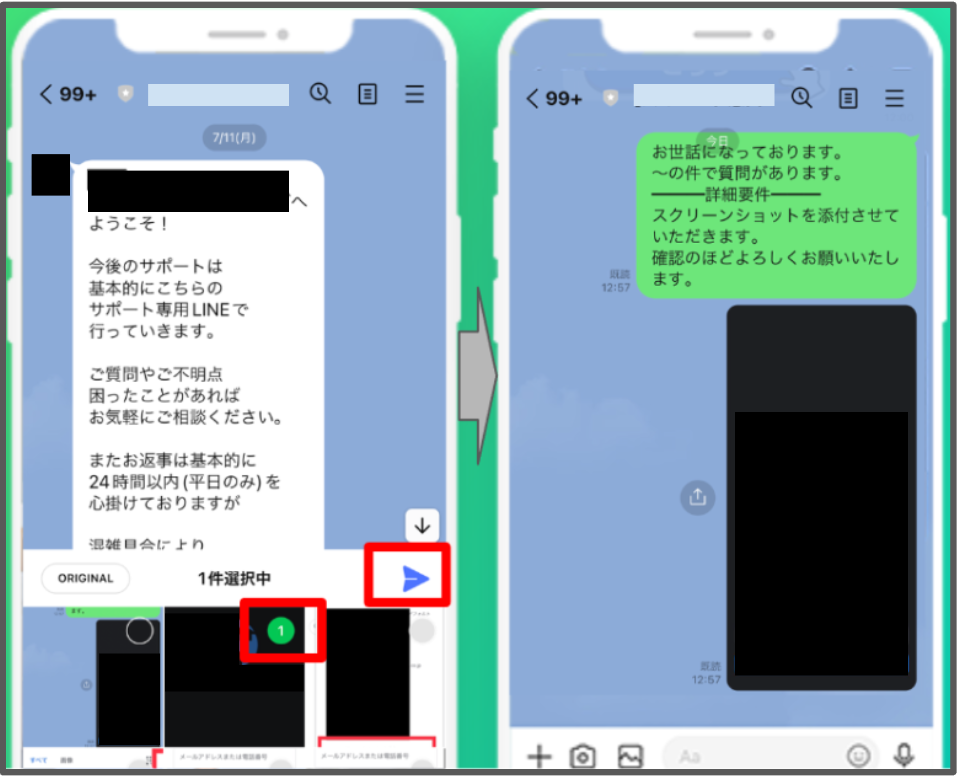
まとめ
スクリーンショット方法、LINEで画像送信方法をご理解いただけたでしょうか?
スクリーンショットを送るということははサポートにお問い合わせする際に
とても役に立つ便利な物になっております。
スクリーンショットを使ってコミュニケーションの質を上げていきましょう!